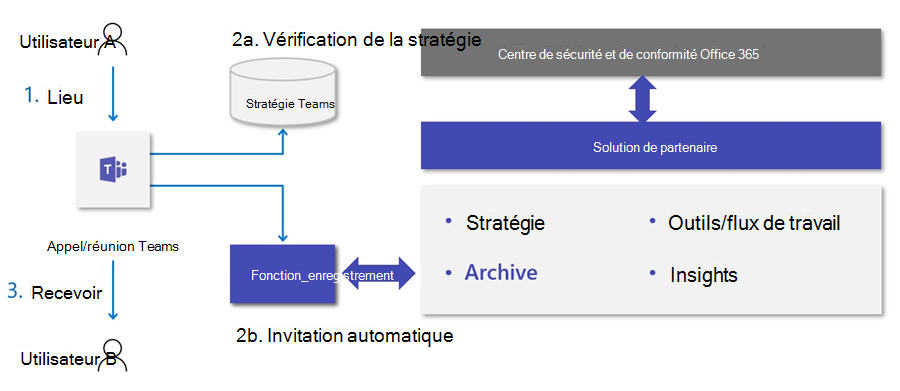Introduction à l’enregistrement de conformité tierce microsoft Teams
S’APPLIQUE À : ✔️Réunions ✔️Webinaires ✔️Événements en direct des conférences ✔️ de ville appels ✔️
Vue d’ensemble
L’enregistrement de conformité tiers permet aux organisations utilisant Microsoft Teams pour les appels, les réunions et les événements d’implémenter une stratégie d’administration pour l’enregistrement automatique. Pour que vos utilisateurs puissent passer des appels, ils doivent disposer d’une licence Téléphone Teams attribuée. En tant qu’administrateur, vous pouvez également choisir quand capturer des appels, des réunions et des événements en vue d’un traitement et d’une rétention ultérieurs, conformément aux stratégies réglementaires ou d’entreprise pertinentes.
Teams est amélioré pour prendre en charge l’intégration des solutions d’enregistrement des partenaires. Ces améliorations fournissent une solution complète pour la configuration, la gestion, l’enregistrement, le stockage et l’analyse des communications Teams. Les améliorations incluent les API de plateforme de communication et les événements pour l’enregistrement, qui fournissent :
Capture multimédia transparente et de haute qualité sur les appareils. L’enregistrement de conformité capture la même activité de partage d’écran que l’enregistrement pratique. Pour savoir quelles activités de partage d’écran sont capturées, consultez Enregistrer une réunion dans Microsoft Teams.
Prise en charge de la capture d’interaction entre les utilisateurs Teams et les appels, réunions et points de terminaison pris en charge (Teams, Teams Mobile, Skype Entreprise, RTC).
L’enregistrement de conformité peut être activé sur les utilisateurs Microsoft 365 A3/A5/E3/E5/Business Premium, Office 365 A3/A5/E3/E5, la licence Salles Teams ou la licence Appareils partagés Microsoft Teams.
Remarque
L’enregistrement de conformité n’est actuellement pas pris en charge pour les services d’appel d’urgence E911.
Les fonctionnalités d’intégration de la solution d’enregistrement de conformité ont également été examinées lors d’Ignite 2019 dans la session Enregistrement de conformité et Microsoft Teams.
Enregistrement de conformité et de commodité
Dans Microsoft Teams, il existe deux types d’enregistrements :
- Enregistrement pratique : enregistrement ad hoc d’un appel ou d’une réunion qu’un utilisateur démarre. Pour en savoir plus sur l’enregistrement pratique, consultez Enregistrement de réunion Teams.
- Enregistrement de conformité : utilisation d’une stratégie d’administrateur pour enregistrer automatiquement les appels et les réunions.
Le tableau suivant détaille les différences entre l’enregistrement pratique et l’enregistrement de conformité.
| Type | Enregistrement pratique | Enregistrement de conformité |
|---|---|---|
| Initiateur | Utilisateur | Administrateur (système) |
| Target (Cible) | Par appel / réunion / événement | Par utilisateur |
| Propriétaire du stockage | Organisateur | Administrateur ou responsable de la conformité |
| Notification de participant requise ? | Oui | Oui |
| Stratégie de rétention | Stratégie SharePoint Online de l’organisateur appliquée | Oui |
Les utilisateurs disposant d’une stratégie d’enregistrement de conformité attribuée savent que leurs interactions numériques avec Teams sont enregistrées. Ils savent également qu’ils ne peuvent pas désactiver l’enregistrement et n’ont pas accès à l’enregistrement une fois l’interaction terminée. L’enregistrement fait partie de l’archive organisationnelle. Cette archive est disponible pour le personnel de conformité et juridique pour eDiscovery, la conservation légale et d’autres utilisations de rétention d’entreprise.
Vue d’ensemble de l’architecture de solution
Les solutions d’enregistrement de conformité sont intégrées à Teams, comme illustré dans le diagramme suivant :
Remarque
Cette solution est conçue spécifiquement pour activer l’enregistrement de conformité basé sur des stratégies avec Teams. Toute autre utilisation de cette solution n’est pas prise en charge.
Exemples de besoins d’utilisateur
| Personnage | Besoins |
|---|---|
| Utilisateurs enregistrés |
|
| Administrateur des communications |
|
| Responsable de la conformité |
|
Enregistreurs
Le composant principal de la solution d’enregistrement de conformité est l’enregistreur. Les enregistreurs sont créés en tant que services azure évolutifs (bots) qui utilisent la plateforme de communication de Microsoft et s’inscrivent en tant qu’applications auprès de Microsoft Graph. L’enregistreur fournit l’interaction directe avec les API de la plateforme de communication d’appels et de réunions Teams et fournit le point de terminaison pour l’ingestion des médias.
Un exemple d’application d’enregistreur de conformité est disponible qui montre comment configurer le bot, créer l’instance d’application et attribuer les stratégies de conformité. L’exemple contient également des exemples d’utilisation de l’API pour enregistrer des interactions spécifiques, telles que la gestion du routage des appels entrants , la modification des états d’enregistrement et la suppression de l’utilisateur qui est enregistré. La documentation graph sur les API spécifiques est disponible ici pour updateRecordingStatus et incomingContext.
L’implémentation exacte du service d’enregistreur varie selon le partenaire, mais doit être conçue pour prendre en charge plusieurs enregistreurs. Cette exigence garantit une haute disponibilité et une distribution géographique, ce qui réduit la latence entre Teams et l’enregistreur. Les enregistreurs doivent être conçus avec la résilience et la redondance à l’esprit.
Les partenaires doivent confirmer la version minimale requise des API de communication microsoft Graph et des KITS de développement logiciel (SDK) avec Microsoft avant de soumettre leur solution pour certification. Cette exigence garantit que toutes les exigences de l’intégration de l’enregistrement de conformité sont prises en charge.
Exigences fondamentales pour le scénario d’enregistrement de conformité :
Le bot enregistreur doit être déployé dans Azure.
Le bot enregistreur doit s’exécuter sur une machine virtuelle Windows dans Azure.
L’adresse IP de destination du pare-feu sortant du bot d’enregistreur doit être ouverte à la plage d’adresses IP publiques Azure.
L’adresse IP source du pare-feu entrant du bot d’enregistreur doit être ouverte à la plage d’adresses IP publiques Azure.
La configuration requise pour les machines virtuelles Azure et Windows s’applique uniquement au composant Bot Teams, ce qui signifie qu’un partenaire peut implémenter le reste de la plateforme de son choix, à condition qu’il puisse répondre aux exigences fonctionnelles et de performances pertinentes pour l’enregistrement de la conformité.
Créer et gérer votre stratégie d’enregistrement de conformité
En créant et en affectant des stratégies d’enregistrement de conformité, en tant qu’administrateur, vous pouvez déterminer quels utilisateurs doivent être enregistrés et quel enregistreur est utilisé pour chaque utilisateur. Les enregistreurs sont automatiquement invités à participer à des conversations en fonction de la configuration de ces stratégies lorsqu’une interaction de communication a lieu. Les stratégies d’enregistrement de conformité sont gérées à l’aide de Microsoft PowerShell et peuvent être appliquées au niveau du locataire, de l’utilisateur et du groupe de sécurité pour chaque organisation. Vous trouverez plus d’informations sur les stratégies Microsoft Learn pour les réunions, les stratégies d’appel et les stratégies de groupe.
Créez une instance d’application dans votre locataire.
PS C:\> New-CsOnlineApplicationInstance -UserPrincipalName cr.instance@contoso.onmicrosoft.com -DisplayName ComplianceRecordingBotInstance -ApplicationId fcc88ff5-a42d-49cf-b3d8-f2e1f609d511 RunspaceId : 4c13efa6-77bc-42db-b5bf-bdd62cdfc5df ObjectId : 5069aae5-c451-4983-9e57-9455ced220b7 TenantId : 5b943d7c-5e14-474b-8237-5022eb8e0dc9 UserPrincipalName : cr.instance@contoso.onmicrosoft.com ApplicationId : fcc88ff5-a42d-49cf-b3d8-f2e1f609d511 DisplayName : ComplianceRecordingBotInstance PhoneNumber :PS C:\> Sync-CsOnlineApplicationInstance -ObjectId 5069aae5-c451-4983-9e57-9455ced220b7Créez une stratégie d’enregistrement de conformité.
PS C:\> New-CsTeamsComplianceRecordingPolicy -Identity TestComplianceRecordingPolicy -Enabled $true -Description "Test policy created by tenant admin" Identity : Global ComplianceRecordingApplications : {} Enabled : True WarnUserOnRemoval : True Description : Test policy created by tenant adminPS C:\> Set-CsTeamsComplianceRecordingPolicy -Identity TestComplianceRecordingPolicy ` -ComplianceRecordingApplications @(New-CsTeamsComplianceRecordingApplication -Id 5069aae5-c451-4983-9e57-9455ced220b7 -Parent TestComplianceRecordingPolicy)Consultez Set-CsTeamsComplianceRecordingPolicy.
Affectez la stratégie d’enregistrement de conformité à un utilisateur.
PS C:\> Grant-CsTeamsComplianceRecordingPolicy -Identity testuser@contoso.onmicrosoft.com -PolicyName TestComplianceRecordingPolicyConsultez Grant-CsTeamsComplianceRecordingPolicy.
PS C:\> Get-CsOnlineUser testuser@contoso.onmicrosoft.com | select SipAddress, TenantId, TeamsComplianceRecordingPolicy | fl UserPrincipalName : testuser@contoso.onmicrosoft.com TenantId : 5b943d7c-5e14-474b-8237-5022eb8e0dc9 TeamsComplianceRecordingPolicy : TestComplianceRecordingPolicy
Expériences utilisateur
La prise en charge des notifications est activée à l’aide des expériences client Teams. Les expériences peuvent être visuelles ou audio.
Clients Teams - notification visuelle
- Bureau/web
- Mobile (iOS/Android)
- Téléphones Teams
- Salles Teams
Autres points de terminaison - avis audio
- Téléphones SIP
- Skype Entreprise
- Audioconférence (notification audio dans la langue par défaut du numéro rendez-vous ou sélectionnée par l’utilisateur)
- Appelants RTC (notification audio dans la langue par défaut de l’utilisateur Teams)
Remarque
L’enregistrement de conformité n’est pas pris en charge avec les files d’attente d’appels. L’enregistrement de conformité ne fonctionne pas si les utilisateurs ont une panne d’Internet et qu’ils effectuent et reçoivent des appels RTC à l’aide d’une SBA.
Enregistrement de conformité pour les programmes de certification Teams
En plus de publier des API accessibles au public permettant aux partenaires de développer et d’intégrer des solutions CCaaS avec Teams, nous avons développé l’enregistrement de conformité pour le programme de certification Microsoft Teams. Ce programme fournit aux clients l’assurance que la solution de chaque partenaire participant est testée et vérifiée. Les clients peuvent être assurés que les partenaires fournissent la qualité, la compatibilité et la fiabilité qu’ils attendent des solutions Microsoft.
Les partenaires suivants certifient leur solution pour Microsoft Teams.
Les partenaires suivants sont en train de certifier leur solution pour Microsoft Teams.
| Partenaire | Site web de la solution |
|---|---|
| Cloud World Wide Services | https://recordia.net/microsoft-teams-call-recording/ |
| GuardRec | https://www.guardrec.com/en/teams-compliance-recording/ |
| Landis Technologies | https://landistechnologies.com/ |
| Redwood Technologies | https://www.contentguru.com/en-us/solutions/needs/compliance-recording-ms-teams/ |
Cette liste est mise à jour à mesure que de plus en plus de partenaires rejoignent et répondent aux critères de certification.
Limites de prise en charge
Microsoft prend uniquement en charge les solutions d’enregistrement de conformité des partenaires certifiés répertoriés. En cas de problème, vous devez d’abord contacter votre partenaire d’enregistrement de conformité. Si nécessaire, le partenaire peut faire parvenir le problème à Microsoft via des canaux internes. Microsoft peut rejeter les cas de support où une solution d’enregistrement de conformité non certifiée est utilisée, ou si l’examen montre que le problème est un problème que le partenaire peut résoudre.
Étapes suivantes
Si vous êtes un fournisseur qui cherche à rejoindre le programme de certification, renseignez l’entrée de la plateforme d’appel à l’étape suivante.
Commentaires
Bientôt disponible : Tout au long de l’année 2024, nous abandonnerons progressivement le mécanisme de retour d’information GitHub Issues pour le remplacer par un nouveau système de commentaires. Pour plus d’informations, consultez : https://aka.ms/ContentUserFeedback.
Soumettre et afficher des commentaires pour